מהי תיקיית $ Windows ~ BT ב- Windows 10?

התקנת Windows 10 יוצרת תיקיה בשם $ Windows ~ BT המשמשת להקל על ההתקנה. גלה מה זה והאם עליך לשמור עליו.
כאשר אתה מגדיר את Windows 10 במחשב שלך, זההוא תהליך מורכב, בין אם אתה משדרג מגרסה קודמת ובין שאתה מבצע התקנה נקייה. למרבה המזל, מרבית ההיבטים המסובכים של התקנת Windows 10 מתרחשים אוטומטית מאחורי הקלעים. זה כולל יצירת תיקיית $ Windows ~ BT. תיקיית $ Windows ~ BT מאחסנת קבצים חשובים שהועתקו לכונן שלך כדי ליצור התקנה עובדת. הוא יישאר בכונן הקשיח לאחר ההתקנה.
תיקיית $ Windows ~ BT מכילה גם חשובהקובצי יומן שיכולים לעזור באבחון בעיות שעלולות למנוע התקנת Windows בהצלחה. במאמר זה אנו מראים לך כיצד למצוא אותו וכיצד להחליט אם עליך לשמור אותו או למחוק אותו.
מבט בתוך תיקיית ה- Windows ~ BT $ - מה יש בה ועלייך למחוק אותה?
ניתן לבצע הורדה דיגיטלית של Windows 10באמצעות אחת מהפעולות הבאות: Windows Update, Windows Update Assistant או כלי ליצירת המדיה. כאשר אתה משתמש באחת משיטות אלה, ההתקנה יוצרת תיקיה נסתרת בשורש כונן המערכת הנקרא $ Windows ~ BT. תיקיה זו מכילה את כל קבצי ההתקנה והיומנים בהם משתמש Windows 10 לביצוע ההתקנה.
לפני שתוכל לגשת ל- $ Windows ~ BT, ייתכן שיהיה עליך להפעיל קבצים מוסתרים. פתח את סייר הקבצים> מחשב זה ופתח את כונן המערכת שלך בו מותקן Windows 10. לחץ על הכרטיסייה תצוגה ואז סמן פריטים נסתרים בתוך ה הצג הסתר קבוצה. שם תראה את התיקיה $ WINDOWS ~ BT.

בפנים, ייתכן שתראה תיקיה אחת או יותר. תיקיה נפוצה היא מקורות, המכיל תיקיות נוספות. פתח אותו כדי להציג את תוכנו. התוכן דומה במקצת למה שתמצא בכונן התקנה של Windows 10 או בכונן אגודל USB. הקבצים והתיקיות הספציפיים שתמצא בתיקיה עשויים להשתנות עם גרסאות חדשות יותר של Windows 10.
בעבר, התקנת Windows 10 הורידה קובץ חשוב בשם ESD (מסירת תוכנה אלקטרונית), שהיה עותק מלא של משתמשי Windows 10 שיכוליםהמרה לתקשורת ISO וצור עותק שניתן לאתחל ממנו. החל מ- Windows 10 1703, ה- ESD מפוצל כעת לקבצים קטנים יותר המחייבים שימוש בכלי צד ג 'למקור ולהרכיבם לקובץ ESD שמיש ושימושי. זה נובע בחלקו מהצורך להפוך את Windows 10 לקטן יותר וקל יותר לעדכון לגרסאות חדשות יותר.

תיקיה חשובה בתוך $ WINDOWS ~ BT היא פנתר התיקיה, השומרת על הקלטת קופסא שחורה של מהקורה במהלך ההתקנה. אם המחשב שלך נתקל בהתקנה לא מוצלחת ואז ההתקנה חוזרת, עליך לבדוק את שגיאת ההתקנה שנמצאת שם. יומן זה יכול לתת לך רמזים לגבי מה יכול להיות החוסם ואיך תוכל להתגבר עליו. במאמר עתידי, אנו נראה לך כיצד לקרוא ולהבין אותו כדי לעזור לך להתגבר על בעיות בעת השדרוג.
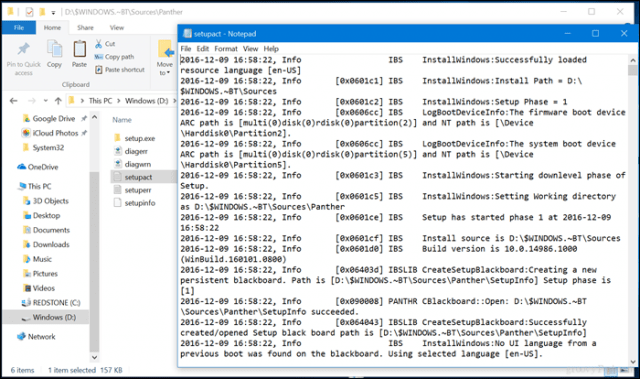
בתיאוריה, ניתן להשתמש בתיקיית $ WINDOWS ~ BTהפעל מחדש את ההתקנה; עם זאת, ניסיתי את זה כמה פעמים וזה לא עובד. לכן, אל תסמכו על זה כדרך נוחה לחדש מההגדרה הכושלת. עם זאת, לשמירה על התיקיה אין שום תועלת בפועל מלבד כיבוש מקום בדיסק הקשיח. ישנן כמה דרכים למחוק אותה, כולל שימוש בניקוי דיסק או אחסון אחסון או מחיקה ידנית של התיקיה. אם אתה נתקל בהתקנה נכשלה, מחיקת תיקיית $ WINDOWS ~ BT יכולה לעזור; מכיוון ש- Windows Update יוריד שוב עותק חדש ויתנסה מחדש בהתקנה.

משתמשים לא צריכים לבלבל את התיקיה $ Windows ~ BTעם התיקיה Windows.old, השומרת ארכיון של גרסת Windows הקודמת שלך או המהדורה הקודמת של Windows 10. Windows.old משמשת לפונקציות ב- Windows 10 כמו Rollback אם אינך מרוצה מגירסה חדשה של Windows או שמשהו הוא לא עובד נכון. כמו כן, ההבדל העיקרי בין Windows.old ל- $ Windows ~ BT הוא שנמחק לאחר 10 יום.
האם ידעת על התיקיה $ Windows ~ BT? ספר לנו למה השתמשת בו בתגובות.










השאר תגובה